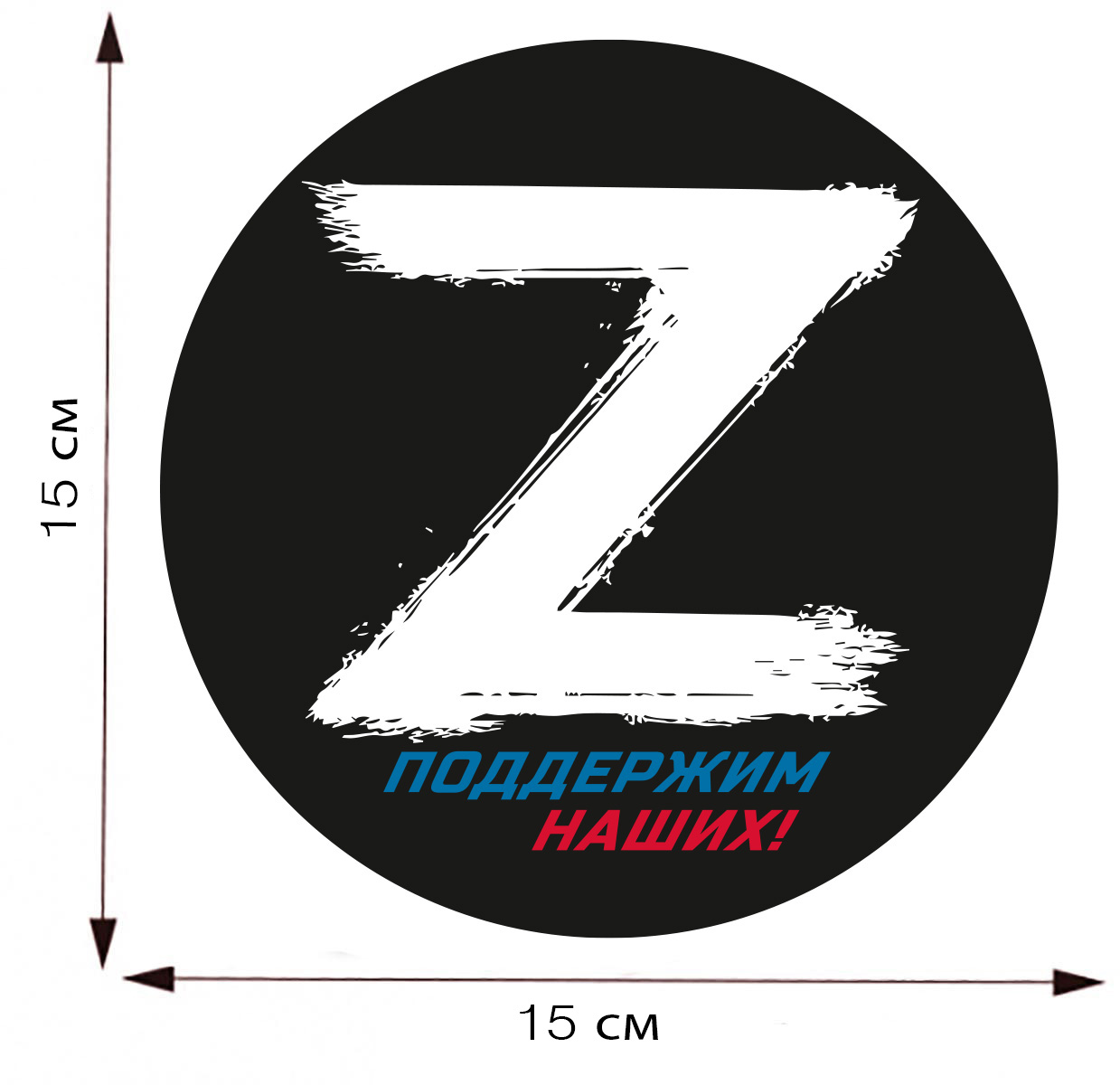Содержание
Альфа-Стикер
Стикер — это какая-то новая карта?
Да, это дебетовая Альфа-Карта, только в формате стикера. Вам будут доступны все основные преимущества: кэшбэк, бесплатные переводы и платежи, снятие наличных без комиссии и так далее. Вам нужно привязать стикер к любому вашему счёту.
Как работает платёжный стикер?
В стикер встроен NFC-чип. Для оплаты нужно поднести к терминалу телефон или другой предмет, на который наклеен стикер. Лучше всего прикладывать стикер к верхней части терминала или сбоку, поскольку именно там расположен считыватель карт.
Как приклеить стикер к телефону?
Нужно выдавить часть с котиком, как сим-карту, приклеить на нижнюю часть телефона или справа от камеры. Не клейте стикер на логотип Apple — там находится платёжный чип телефона, и он будет конфликтовать со стикером. Подробная инструкция тут: https://alfa.me/stonb
Я могу снять деньги в банкомате с платёжного стикера?
Да, если банкомат поддерживает опцию бесконтактного снятия. В Альфа-Банке таких банкоматов 94%.
В Альфа-Банке таких банкоматов 94%.
Что делать, если при оплате стикером с помощью iPhone сначала появляются карты, которые добавлены в Wallet?
Нужно удалить все банковские карты из Wallet. Это связано с настройками айфона — при оплате в первую очередь используются карты, добавленные в Wallet.
Могу я заказать стикер в мобильном приложении или Альфа-Онлайн?
Нет. Стикер можно заказать только на сайте: alfa.me/sticker
А если я потеряю стикер, его можно перевыпустить?
Да, его можно перевыпустить как обычную дебетовую карту. В приложении, а также в чате, контакт-центре или любом нашем отделении.
Стикер содержит информацию моей карты? Насколько это безопасно?
Да, стикер содержит персональную информацию: номер карты, ФИО, срок действия и код.
Стикер безопасен также, как и обычная банковская карта. Вся информация размещена на большой части стикера, которая отрывается — её советуем хранить в безопасном месте.
Вся информация размещена на большой части стикера, которая отрывается — её советуем хранить в безопасном месте.
Что делать, если стикер не работает?
Попробуйте ещё в нескольких терминалах, также попробуйте снять деньги в банкомате. Стикер — новый продукт на рынке, и есть случаи, когда некоторые образцы некорректно работают. Если ошибка повторится, обратитесь в любое отделение Альфа-Банка или напишите в чат, мы перевыпустим вам стикер.
Стикер надо активировать?
Да, в мобильном приложении.
Стикер можно заблокировать?
Да, таким же образом, как и пластиковую карту. Это можно сделать в нашем мобильном приложении или в Альфа-Онлайн.
Я могу управлять стикером в приложении?
Да. Таким же образом, как и обычной картой.
Что делать, если стикер потерялся?
Заблокируйте его в мобильном приложении или Альфа-Онлайн. Не получилось — позвоните в банк.
Не получилось — позвоните в банк.
Как правильно прикладывать стикер к терминалу?
Стикер можно прикладывать с любой стороны терминала. Но у самых распространённых моделей терминалов платёжные чипы находятся сбоку или вверху экрана.
Что делать, если стикер отклеится и потеряется?
Если стикер отклеить, его легко можно приклеить обратно. Также вы можете его переклеивать на другие телефоны.
Если стикер потеряется, его нужно заблокировать в приложении.
Можно ли его отклеить и переклеить самостоятельно?
Да, вы можете его приклеить самостоятельно. А также переклеивать столько раз сколько хотите.
Если у меня телефон на Андроиде, я смогу заказать стикер?
Можете, но на всех телефонах операционной системы Андроид, можно установить приложение Mir Pay и платить вообще без стикера. А как раньше, просто телефоном.
Можно выбрать дизайн стикера?
На данный момент нет. Стикер выпускается только с котиком.
Стикеры в TikTok | Центр поддержки TikTok
Перейти к разделу
Что такое набор стикеров в TikTok? • Как создать набор стикеров в TikTok • Управление наборами стикеров • Что такое видеостикеры в TikTok? • Как создать видеостикер в TikTok • Управление видеостикерами
Что такое набор стикеров в TikTok?
Наборы стикеров — это графические изображения, которые можно использовать в личных сообщениях в TikTok. Вы можете загружать стикеры собственного изготовления в разделе «Стикеры в TikTok», чтобы делать из них наборы и добавлять в магазин стикеров, где они будут доступны другим пользователям для использования в личных сообщениях.
Примечание. Загружать наборы стикеров могут только пользователи старше 18 лет. Если вам еще не исполнилось 18 лет, согласно нашим Условиям использования вам необходимо будет получить согласие от родителя или опекуна.
Как создать набор стикеров в TikTok
Свои стикеры можно загрузить с компьютера в разделе «Стикеры в TikTok».
Чтобы загрузить стикеры:
1. Откройте страницу www.tiktok.com/stickers на компьютере и войдите в свой аккаунт.
2. Нажмите «Создать новый набор» или «Создать» на боковой панели и следуйте инструкциям, чтобы выбрать тип стикеров. Стикеры бывают статичными и анимированными.
3. Выберите на компьютере и загрузите на платформу стикеры, которые хотите добавить в набор. Если вы выбрали анимированные стикеры, необходимо также будет добавить изображения для обложек.
Требования к файлам:
༚ Не более 24 стикеров в наборе.
༚ Поддерживаемые форматы: APNG, GIF, WebP, PNG и JPEG.
༚ Размер файлов — не более 3 МБ.
༚ Соотношение сторон — 1:1.
4. Укажите название для каждого из стикеров. Название не может быть длиннее 16 символов. Вы также можете посмотреть, как набор будет выглядеть в готовом виде, изменить порядок стикеров и удалить лишние.
Вы также можете посмотреть, как набор будет выглядеть в готовом виде, изменить порядок стикеров и удалить лишние.
5. Дождитесь загрузки выбранных стикеров и нажмите «Далее». Можно также нажать «Сохранить в черновики» и завершить работу позже.
6. Следуйте инструкциям на экране, чтобы добавить название, обложку и описание набора стикеров. Нажмите «Далее», чтобы продолжить.
7. Проверьте свой набор, ознакомьтесь с Условиями использования и подтвердите, что авторские права на все материалы принадлежат вам.
8. Для завершения нажмите «Отправить».
Отправленные вами стикеры должны пройти проверку на соответствие Правилам сообщества и Условиям использования. Во время проверки набор стикеров можно будет редактировать. Когда ваш набор стикеров будет опубликован, вы получите уведомление. После публикации стикеры станут доступны в вашем публичном профиле и на панели стикеров в личных сообщениях.
Управление наборами стикеров
Для работы со стикерами необходимо войти в аккаунт TikTok через браузер на компьютере.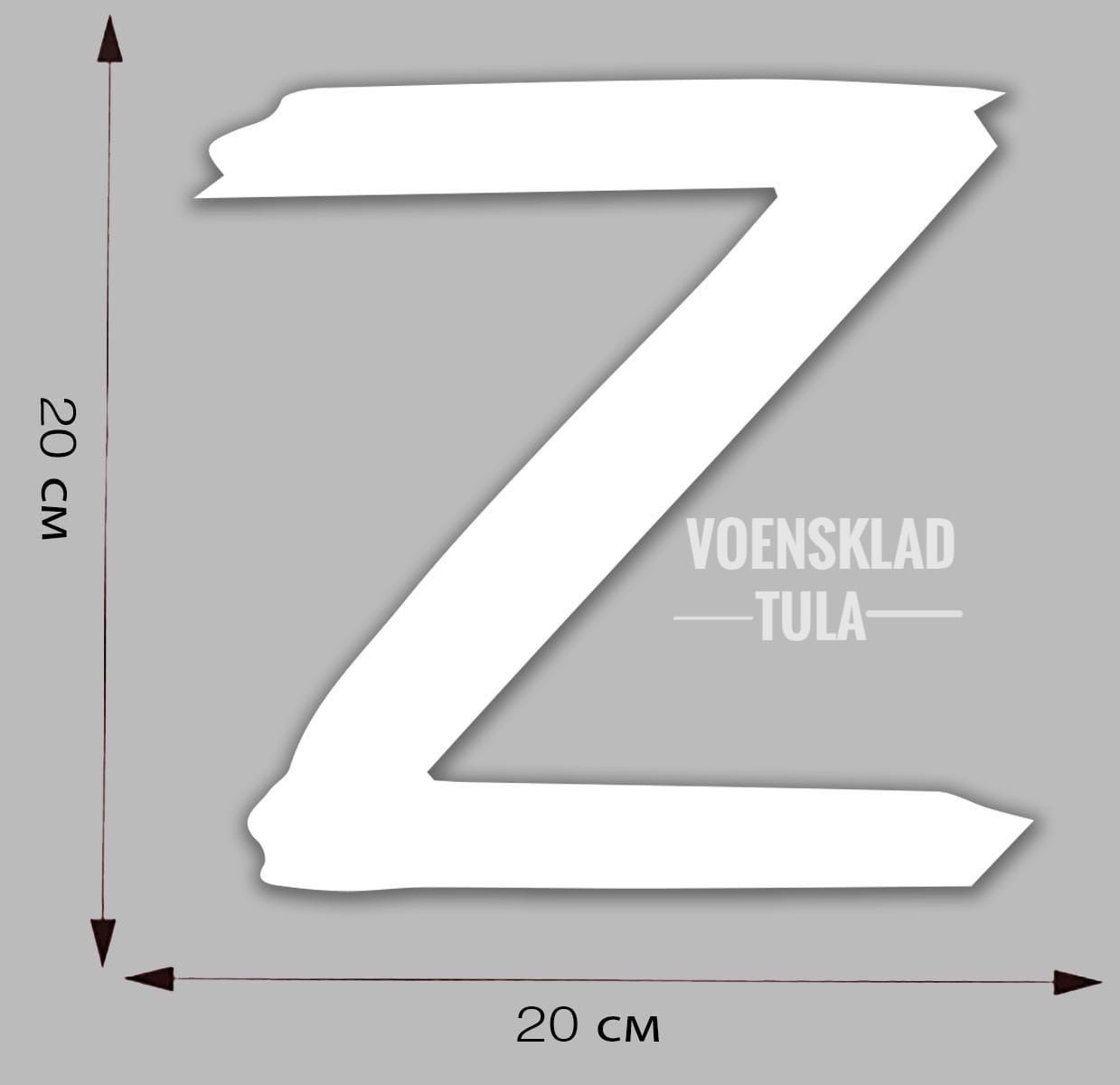 Так вы сможете узнать статус проверки своих новых наборов, а также просмотреть, изменить, отозвать или удалить имеющиеся.
Так вы сможете узнать статус проверки своих новых наборов, а также просмотреть, изменить, отозвать или удалить имеющиеся.
Управление стикерами в TikTok:
1. Откройте страницу www.tiktok.com/stickers/manage на компьютере и войдите в свой аккаунт.
2. Чтобы отредактировать наборы стикеров, ниже нажмите «Изменить» в столбце «Действие». Здесь можно изменить стикеры и отправить их на повторную проверку.
3. Чтобы отозвать наборы стикеров с проверки, нажмите «Отозвать» в столбце «Действие».
4. Чтобы удалить набор стикеров, ниж нажмите «Удалить» в столбце «Действие». Обратите внимание: наборы стикеров удаляются навсегда.
Что такое видеостикеры в TikTok?
Видеостикеры — это видео в TikTok, преобразованные в стикеры, которые можно загрузить в магазин стикеров, где их смогут найти другие пользователям и использовать затем в личных сообщениях в TikTok.
Примечание: чтобы создавать видеостикеры и разрешать другим пользователям создавать видеостикеры из ваших видео, вы должны быть старше 16 лет.
Как создать видеостикер в TikTok
Чтобы создать видеостикер:
1. В приложении TikTok выберите видео:
༚ Нажмите на кнопку «Поделиться» сбоку видео.
༚ В своем профиле нажмите сбоку видео на значок других параметров.
2. Нажмите «Создайте стикер». Эта опция будет доступна только у видео, для которого включено разрешение создавать стикеры.
3. Внесите в стикер нужные вам изменения: можно добавить текст или обрезать видео. Затем нажмите «Далее».
4. Включите переключатель «Добавить в магазин стикеров», чтобы задать, кто сможет найти и использовать ваш видеостикер в TikTok.
5. Нажмите «Создайте стикер». Ваш стикер добавится на вкладку «Избранное» в личных сообщениях и будет готов к использованию.
Чтобы создать видеостикер в личном сообщении:
1. В приложении TikTok перейдите в папку «Входящие» и откройте личное сообщение.
2. Нажмите на кнопку эмодзи.
3. Нажмите на кнопку «Избранное», затем — на кнопку «Создайте стикер».
4. Выберите видео с вкладки «Понравилось», «Публикации» или «Избранное». Здесь будут доступны только видео, для которых включено разрешение создавать стикеры.
5. Внесите в стикер нужные вам изменения: можно добавить текст или обрезать видео. Затем нажмите «Далее».
6. Включите переключатель «Добавить в магазин стикеров», чтобы задать, кто сможет найти и использовать ваш видеостикер в TikTok.
7. Нажмите «Создайте стикер». Ваш стикер добавится на вкладку «Избранное» в личных сообщениях и будет готов к использованию. Чтобы удалить стикер из «Избранного», нажмите и удерживайте стикер, затем нажмите «Удалить».
Все создаваемые вами видеостикеры также доступны в вашем профиле: там можно отправить их в личном сообщении, добавить в магазин стикеров или удалить, а также просмотреть исходное видео.
Подробнее о том, как использовать стикеры в личных сообщениях.
Управление видеостикерами
В настройках конфиденциальности вы можете указывать, кому разрешается создавать стикеры из ваших видео, добавлять свои стикеры в магазин стикеров и удалять их как из магазина, так и из своего профиля.
Управление настройками конфиденциальности для стикеров из видео в TikTok
Чтобы выбрать, кто может создавать стикеры из всех ваших видео:
1. Нажмите «Профиль» в правом нижнем углу приложения TikTok.
2. Нажмите на кнопку меню вверху страницы.
3. Нажмите «Настройки и конфиденциальность».
4. Нажмите «Конфиденциальность», а затем — «Стикеры».
5. Укажите, кому вы разрешаете создавать стикеры. Если вам уже исполнилось 18 лет и у вас публичный аккаунт, в данном параметре по умолчанию будет задано «Все».
Чтобы выбрать, кто может создавать стикеры из ваших видео до их публикации:
1. Создайте видео в приложении TikTok.
2. На экране публикации нажмите на значок других параметров.
3. Нажмите на переключатель «Разрешить стикеры».
Чтобы выбрать, кто может создавать стикеры из одного вашего видео:
1. Откройте нужное видео в приложении TikTok (все ваши публикации находятся в профиле).
2. Нажмите на значок других параметров сбоку видео.
3. Нажмите «Настройки конфиденциальности» в нижней части экрана. Возможно, для этого необходимо будет смахнуть влево.
4. Нажмите на переключатель «Разрешить стикеры».
Как добавить видеостикер в магазин стикеров или удалить его оттуда
Выполните следующие действия:
1. Нажмите «Профиль» в правом нижнем углу приложения TikTok.
Нажмите «Профиль» в правом нижнем углу приложения TikTok.
2. Нажмите на кнопку «Магазин стикеров».
3. Нажмите на стикер. Далее:
༚ Чтобы добавить стикер в магазин стикеров и открыть к нему доступ в своем публичном профиле другим пользователям, нажмите «Добавить в магазин».
༚ Чтобы удалить стикер из магазина стикеров и из своего профиля, нажмите «Скрыть из профиля и магазина». У вас останется возможность отправлять свой стикер в личных сообщениях, но другие пользователи его не увидят в вашем публичном профиле.
Как удалить видеостикер
Чтобы удалить видеостикер из магазина стикеров:
1. Нажмите «Профиль» в правом нижнем углу приложения TikTok.
2. Нажмите на кнопку «Магазин стикеров».
3. Нажмите на стикер, затем нажмите «Удалить». Ваш стикер будет удален, но в существующих чатах доступ к нему останется.
Была ли эта страница полезной?
Создание аккаунта
Заполнение профиля
Создание видео в TikTok
Z Sticker — Etsy.
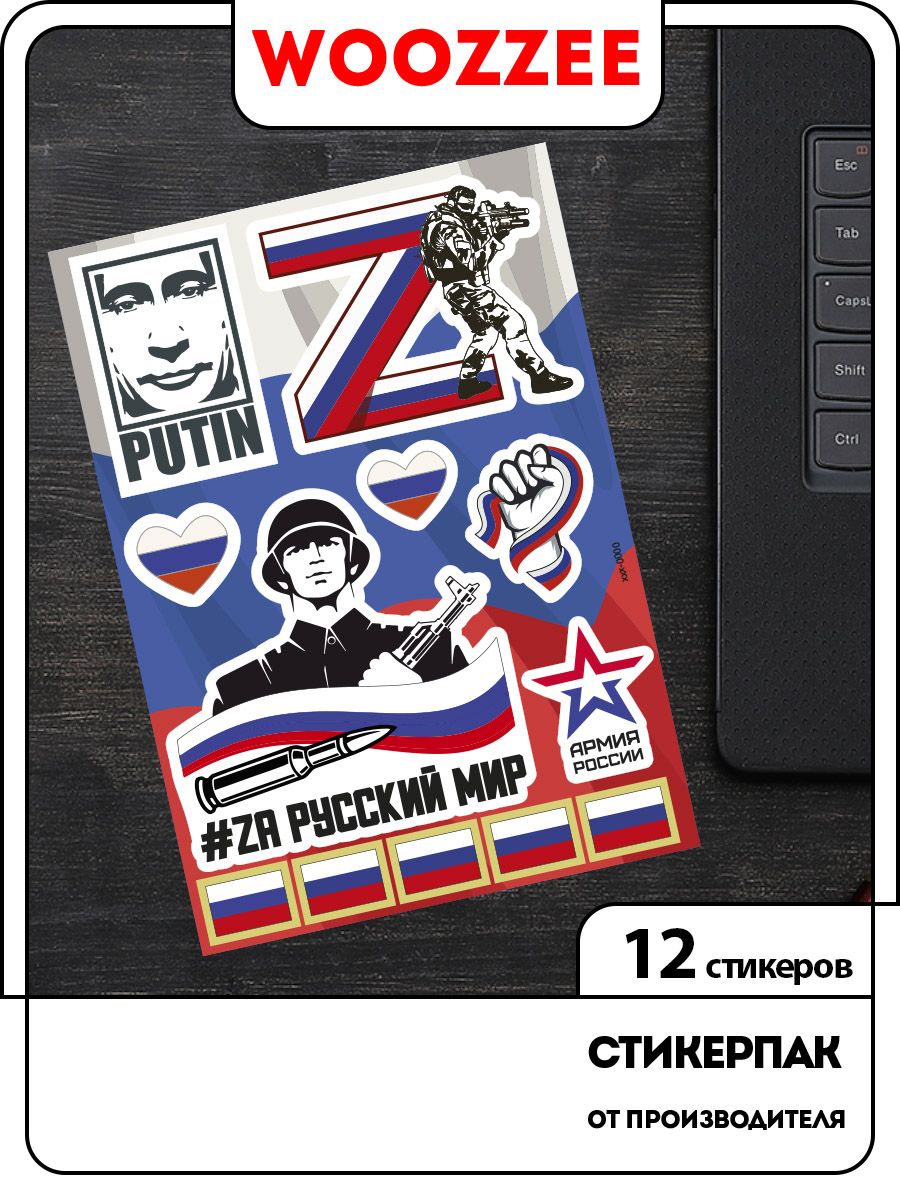 de
de
Etsy больше не поддерживает старые версии вашего веб-браузера, чтобы обеспечить безопасность пользовательских данных. Пожалуйста, обновите до последней версии.
Воспользуйтесь всеми преимуществами нашего сайта, включив JavaScript.
Найдите что-нибудь памятное,
присоединяйтесь к сообществу, делающему добро.
(
1000+ релевантных результатов,
с рекламой
Продавцы, желающие расширить свой бизнес и привлечь больше заинтересованных покупателей, могут использовать рекламную платформу Etsy для продвижения своих товаров. Вы увидите результаты объявлений, основанные на таких факторах, как релевантность и сумма, которую продавцы платят за клик. Узнать больше.
)
Наклейки и наклейки от А до Я
Наклейки и наклейки от А до Я
Все наклейки и наклейки, начинающиеся с букв от А до Я, от АА до Зомби.